Samouczek: konfigurowanie dostępu prywatnego Zscaler za pomocą usługi Azure Active Directory B2C
Z tego samouczka dowiesz się, jak zintegrować uwierzytelnianie usługi Azure Active Directory B2C (Azure AD B2C) z usługą Zscaler Private Access (ZPA). ZPA to oparty na zasadach bezpieczny dostęp do prywatnych aplikacji i zasobów bez ryzyka związanego z obciążeniem lub bezpieczeństwem wirtualnej sieci prywatnej (VPN). Bezpieczny dostęp hybrydowy rozwiązania Zscaler zmniejsza obszar ataków dla aplikacji przeznaczonych dla konsumentów w połączeniu z usługą Azure AD B2C.
Dowiedz się więcej: Przejdź do rozwiązania Zscaler i wybierz pozycję Produkty & , Produkty.
Przed rozpoczęciem potrzebne są następujące elementy:
- Subskrypcja platformy Azure
- Jeśli go nie masz, możesz uzyskać bezpłatne konto platformy Azure
- Dzierżawa usługi Azure AD B2C połączona z subskrypcją platformy Azure
- Subskrypcja ZPA
- Przejdź do Azure Marketplace, Zscaler Private Access
Integracja ZPA obejmuje następujące składniki:
- Azure AD B2C — dostawca tożsamości weryfikujący poświadczenia użytkownika
-
ZPA — zabezpiecza aplikacje internetowe przez wymuszanie dostępu Zero Trust
- Zobacz, Zero Trust zdefiniowane
- Aplikacja internetowa — hostuje dostęp użytkowników usługi
Na poniższym diagramie pokazano, jak rozwiązanie ZPA integruje się z usługą Azure AD B2C.
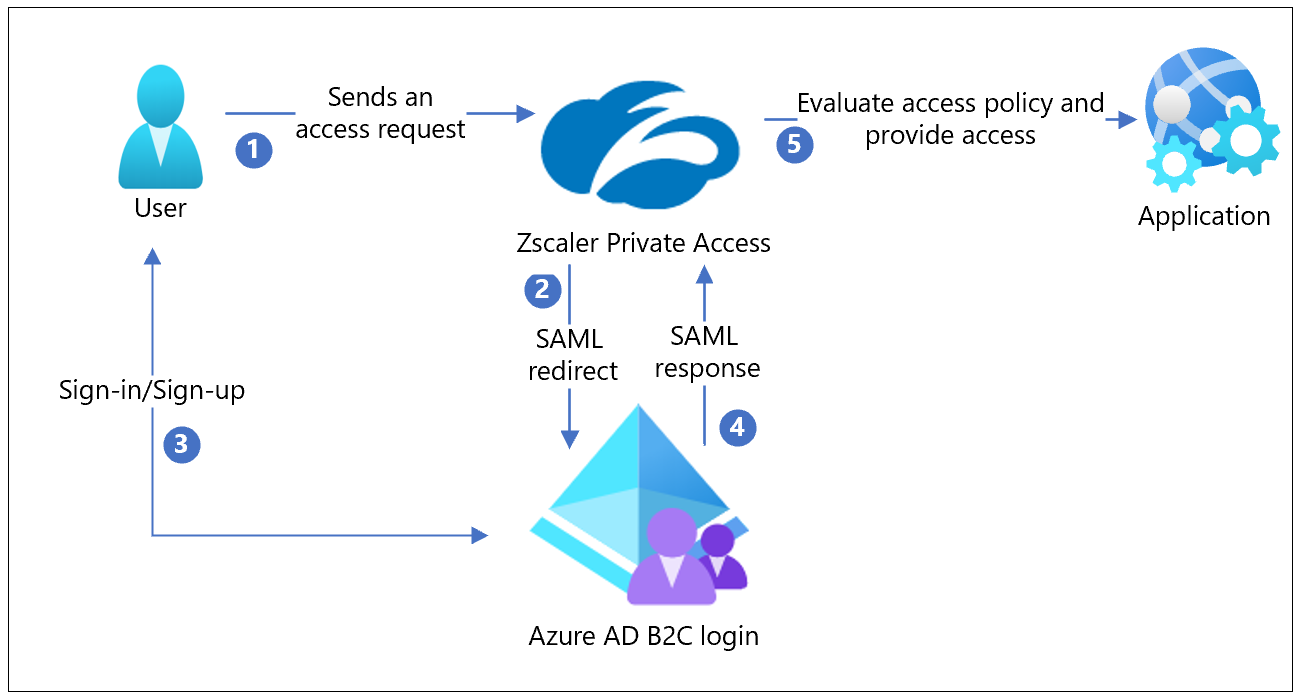
- Użytkownik przybywa do portalu ZPA lub aplikacji ZPA z dostępem do przeglądarki, aby zażądać dostępu
- Usługa ZPA zbiera atrybuty użytkownika. ZPA wykonuje przekierowanie SAML do strony logowania Azure AD B2C.
- Nowi użytkownicy tworzą konto i tworzą je. Bieżący użytkownicy loguje się przy użyciu poświadczeń. Azure AD B2C weryfikuje tożsamość użytkownika.
- Azure AD B2C przekierowuje użytkownika do usługi ZPA z potwierdzeniem SAML, które ZPA weryfikuje. ZPA ustawia kontekst użytkownika.
- Usługa ZPA ocenia zasady dostępu. Żądanie jest dozwolone lub nie jest.
W tym samouczku założono, że usługa ZPA jest zainstalowana i uruchomiona.
Aby rozpocząć pracę z usługą ZPA, przejdź do help.zscaler.com przewodnika krok po kroku konfiguracji dla usługi ZPA.
Skonfiguruj Azure AD B2C jako dostawcę tożsamości w usłudze ZPA.
Aby uzyskać więcej informacji, zobacz Konfigurowanie dostawcy tożsamości na potrzeby logowania jednokrotnego.
Zaloguj się do portalu Administracja ZPA.
Przejdź dopozycji Konfiguracjadostawcy tożsamości administracji>.
Wybierz pozycję Dodaj konfigurację dostawcy tożsamości.
Zostanie wyświetlone okienko Dodawanie konfiguracji dostawcy tożsamości .
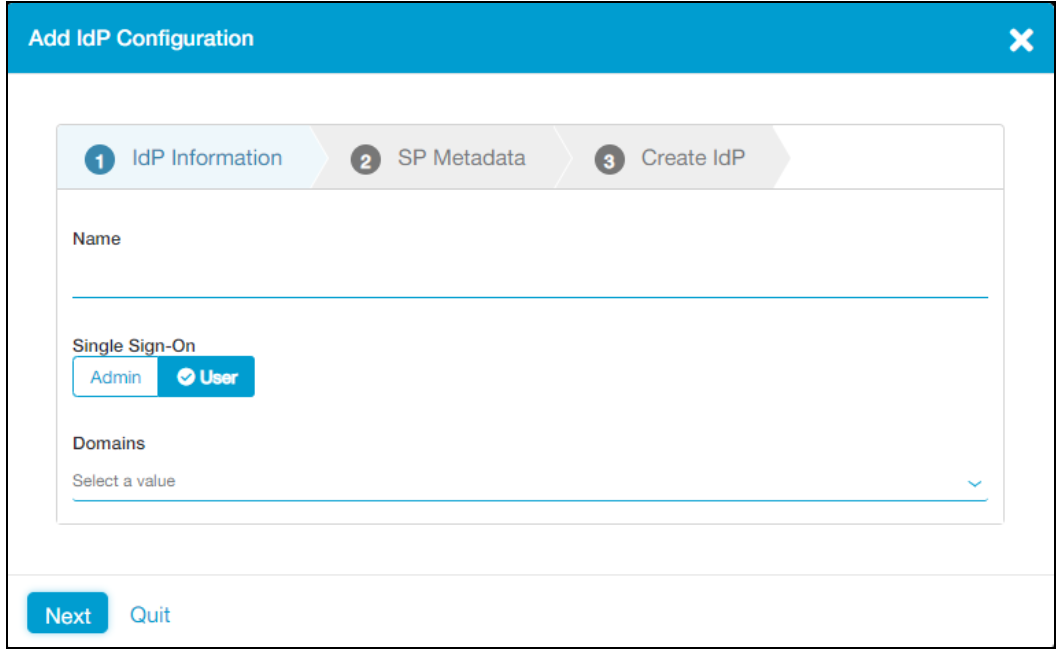
Wybierz kartę Informacje o dostawcy tożsamości
W polu Nazwa wprowadź Azure AD B2C.
W obszarze Logowanie jednokrotne wybierz pozycję Użytkownik.
Z listy rozwijanej Domeny wybierz domeny uwierzytelniania do skojarzenia z dostawcą tożsamości.
Wybierz opcję Dalej.
Wybierz kartę Metadane dostawcy usług.
W obszarze Adres URL dostawcy usług skopiuj wartość do późniejszego użycia.
W obszarze Identyfikator jednostki dostawcy usług skopiuj wartość do użytkownika później.
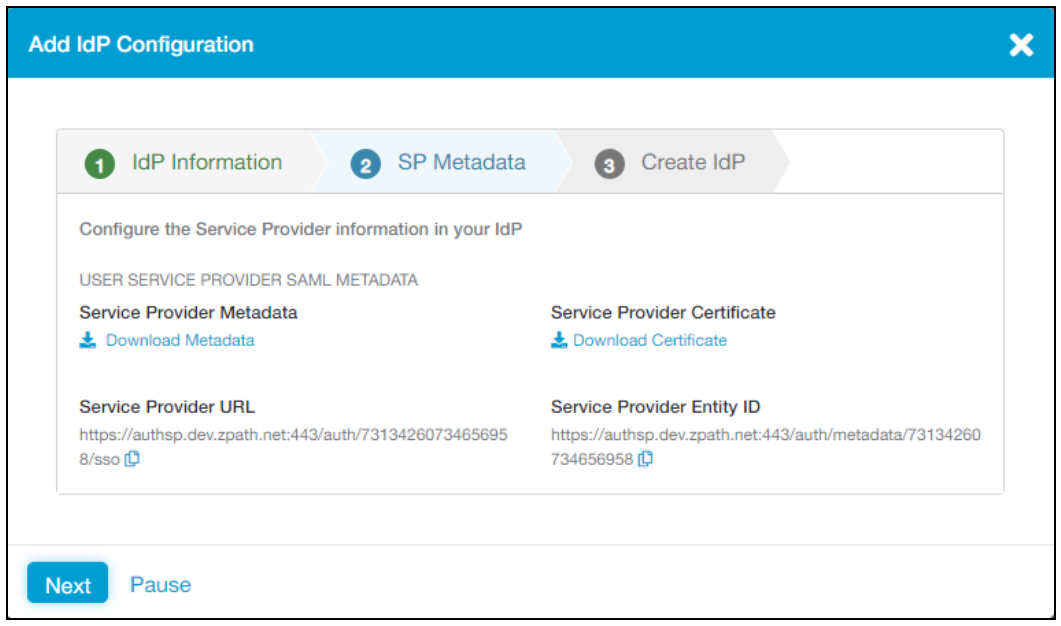
Wybierz pozycję Wstrzymaj.
Ważne
Skonfiguruj zasady niestandardowe w usłudze Azure AD B2C, jeśli nie skonfigurowano zasad niestandardowych.
Aby uzyskać więcej informacji, zobacz Samouczek: tworzenie przepływów użytkownika i zasad niestandardowych w usłudze Azure Active Directory B2C.
Podczas rejestracji w obszarze Przekaż zasady skopiuj adres URL metadanych SAML dostawcy tożsamości używany przez usługę Azure AD B2C do późniejszego użycia.
Postępuj zgodnie z instrukcjami do momentu skonfigurowania aplikacji w usłudze Azure AD B2C.
W kroku 4.2 zaktualizuj właściwości manifestu aplikacji
- W polu identifierUris wprowadź skopiowany identyfikator jednostki dostawcy usług
- W przypadku pliku samlMetadataUrl pomiń ten wpis
- W polu replyUrlsWithType wprowadź skopiowany adres URL dostawcy usług
- W przypadku polecenia logoutUrl pomiń ten wpis
Pozostałe kroki nie są wymagane.
Uzyskaj adres URL metadanych SAML w następującym formacie:
https://<tenant-name>.b2clogin.com/<tenant-name>.onmicrosoft.com/<policy-name>/Samlp/metadata
Uwaga
<tenant-name>to twoja Azure AD dzierżawa usługi B2C i <policy-name> jest niestandardowymi utworzonymi zasadami SAML.
Adres URL może być: https://safemarch.b2clogin.com/safemarch.onmicrosoft.com/B2C_1A_signup_signin_saml/Samlp/metadata.
- Otwórz przeglądarkę internetową.
- Przejdź do adresu URL metadanych SAML.
- Kliknij prawym przyciskiem myszy stronę.
- Wybierz pozycję Zapisz jako.
- Zapisz plik na komputerze do późniejszego użycia.
Aby ukończyć konfigurację dostawcy tożsamości:
Przejdź do portalu Administracja ZPA.
Wybierz pozycję Konfiguracja dostawcy tożsamości administracji>.
Wybierz skonfigurowany dostawcę tożsamości, a następnie wybierz pozycję Wznów.
W okienku Dodawanie konfiguracji dostawcy tożsamości wybierz kartę Utwórz dostawcę tożsamości .
W obszarze Plik metadanych dostawcy tożsamości przekaż zapisany plik metadanych.
W obszarze Stan sprawdź, czy konfiguracja jest włączona.
Wybierz pozycję Zapisz.
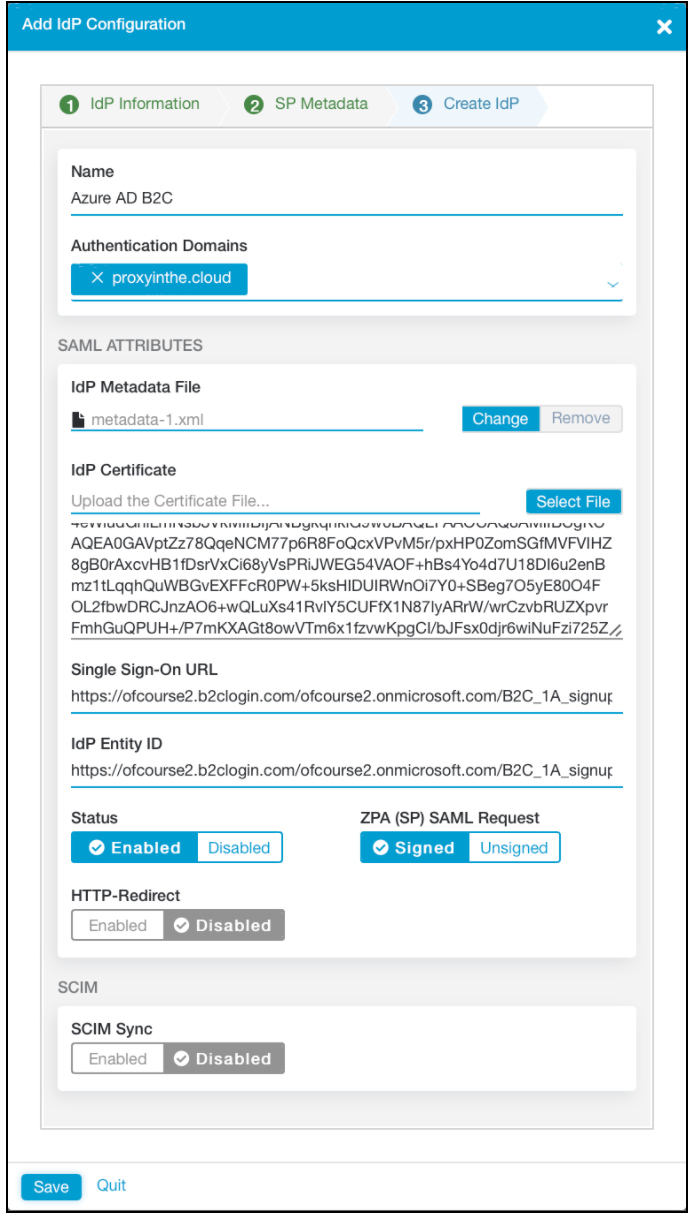
Aby potwierdzić uwierzytelnianie SAML, przejdź do portalu użytkowników usługi ZPA lub aplikacji dostępu do przeglądarki i przetestuj proces rejestracji lub logowania.